MacPro上使用VMware Fusion安装CentOS7 minimal版
选择一个待克隆的虚拟机, 右键创建完整克隆
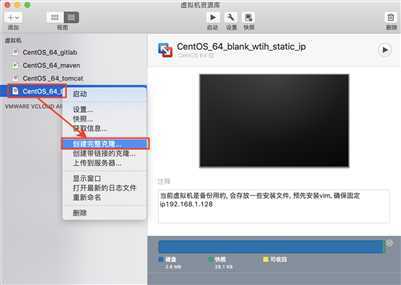
等待vmware处理完成即可
选择一个虚拟机, 点击快照按钮
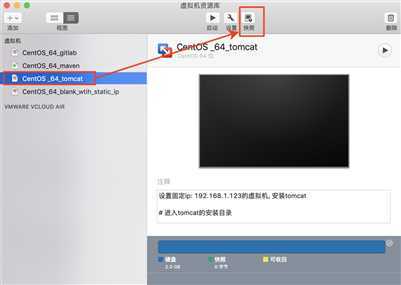
点击拍摄按钮, 注明备份的信息, 等待备份即可
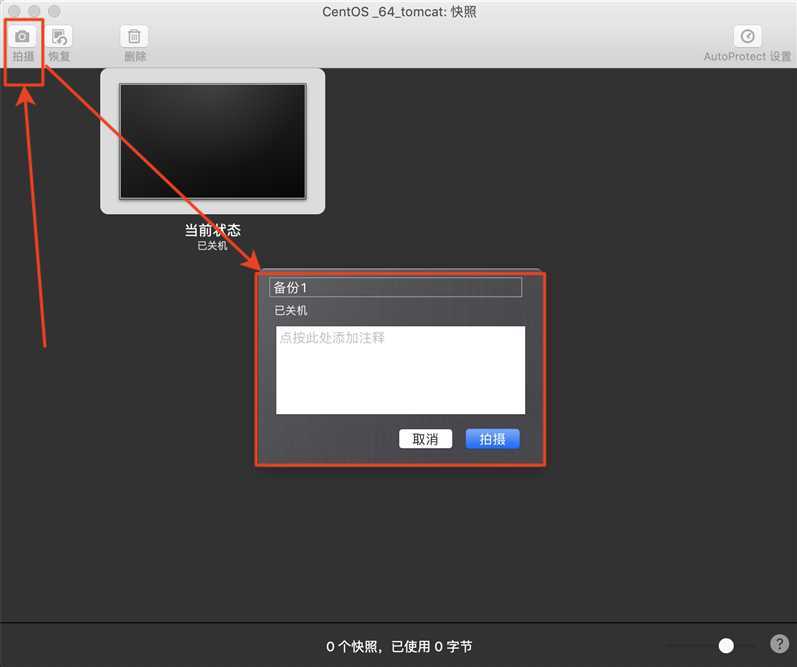
选择一个有备份的虚拟机, 点击快照按钮
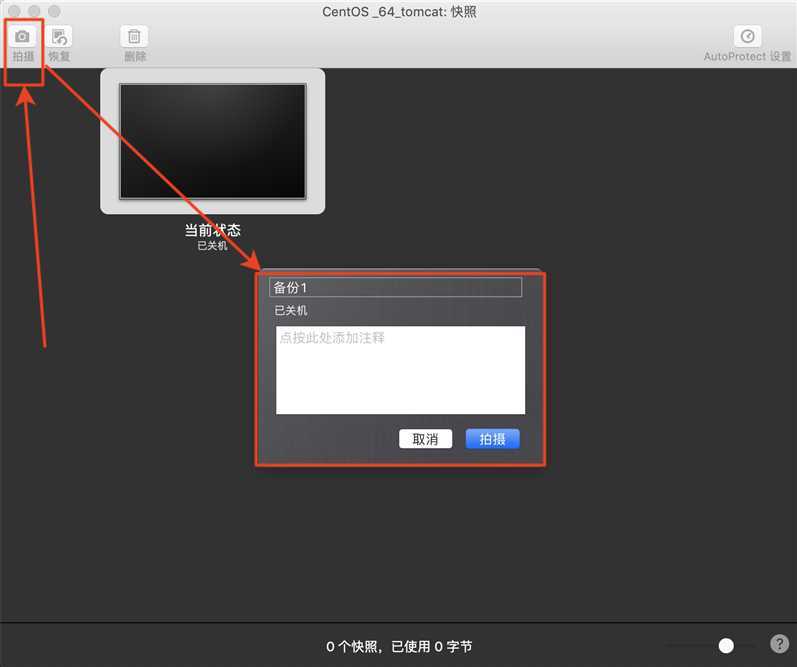
可以选中备份文件, 然后点击恢复按钮, 或者右键, 选择恢复快照...
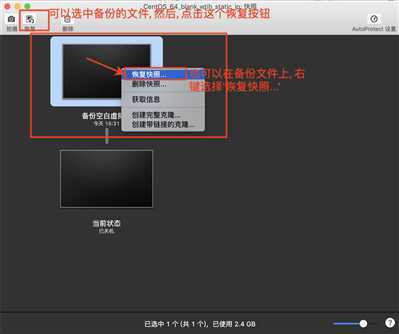
弹出提示框, 本人选择‘不存储‘, 看个人的需求操作
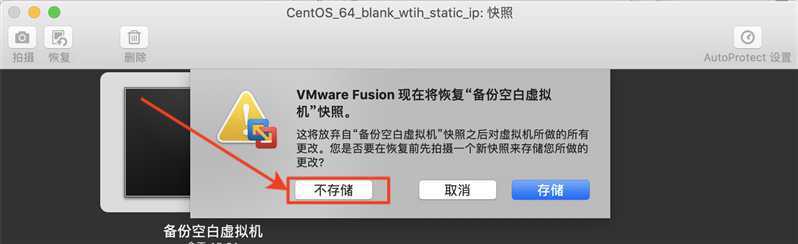
等待备份恢复后, 可以重新启动虚拟机, 登录上去查看是否正常恢复
克隆完成后, 对之前的虚拟机的设置与克隆后的虚拟机一致, 所以, 需要小心虚拟同时开启后, 有IP冲突的风险
解决办法: 修改克隆后的虚拟机的网络配置
参考解决方案: 虚拟机VMware Fusion配置centOS7的网络为固定IP
原文:https://www.cnblogs.com/vitoboy/p/12660402.html